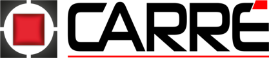38024115>NOTICE>KIPLINE
1- INTRODUCTION
Avant d’utiliser la machine, nous vous recommandons de lire attentivement la notice d’instruction fournie avec votre matériel, et d’en respecter scrupuleusement les instructions. Vous éviterez ainsi de vous mettre en danger, vous réduirez les temps de mise en service et les risques d’incidents fâcheux hors période de garantie.
Cette notice d’utilisation contient toutes les informations pratiques pour faire fonctionner, régler et entretenir votre machine correctement et en toute sécurité.
La présente notice donne des instructions en vue de l’utilisation des équipements et des options disponibles sur votre machine. De plus, votre revendeur CARRÉ vous conseillera pour que vous puissiez obtenir la meilleure performance de votre outil, et que votre satisfaction soit totale.
Ne pas ôter les plaques du constructeur et du marquage CE fixées sur la machine.
Respectez les consignes de sécurité
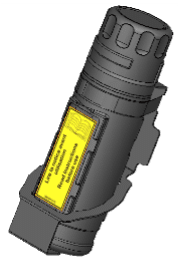
Votre revendeur CARRÉ vous conseillera pour que vous puissiez en obtenir la meilleure satisfaction.
CARRÉ décline toute responsabilité pour les dommages et incidents de fonctionnement survenus à la suite d’utilisations non conformes aux instructions du présent manuel.
Garantie :
Pour la bonne tenue des dossiers, afin de bénéficier pleinement de nos services et de la garantie, assurez-vous que votre revendeur a bien déclaré la mise en service de votre machine.
2- DESCRIPTION PRODUIT
La caméra KIPLINE guide la bineuse avec précision
grâce à son optique haute définition qui analyse l’ensemble du spectre colorimétrique.
L’efficience du traitement d’images inédit permet la
détection des lignes de cultures même en présence importante d’adventices, garantissant ainsi un binage de qualité en toutes conditions.
Son utilisation est possible dès que la plante atteint 3cm de diamètre.


La caméra KIPLINE guide la bineuse avec précision
grâce à son optique haute définition qui analyse l’ensemble du spectre colorimétrique.
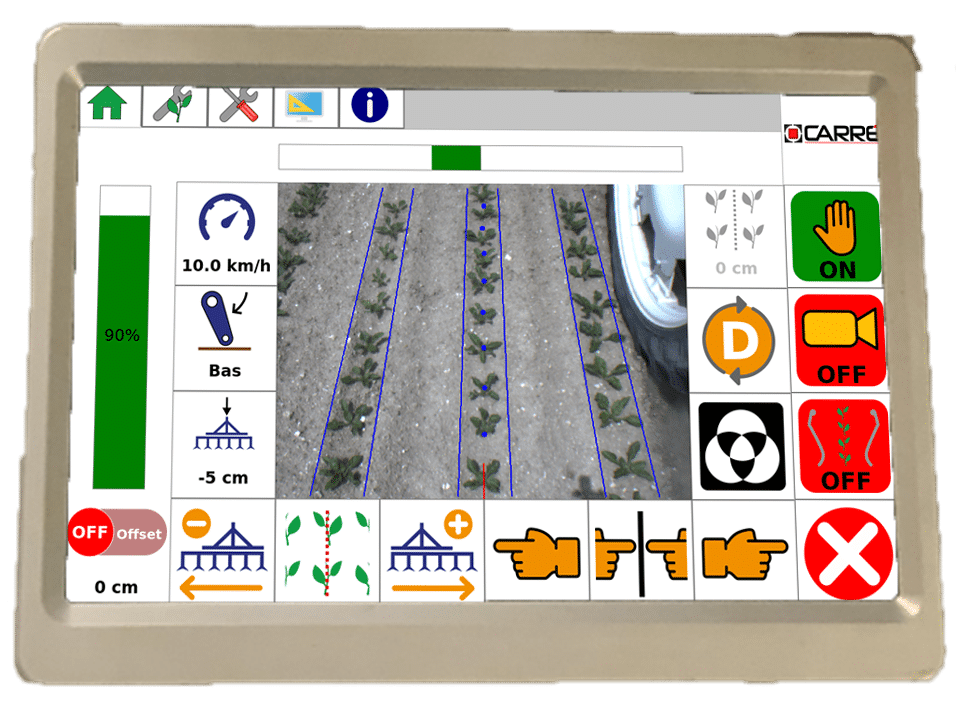
La caméra KIPLINE guide la bineuse avec précision
grâce à son optique haute définition qui analyse l’ensemble du spectre colorimétrique.

La caméra KIPLINE guide la bineuse avec précision
grâce à son optique haute définition qui analyse l’ensemble du spectre colorimétrique.
3- PREPARATION AVANT MISE EN SERVICE
Après la livraison, un contrôle global de la machine est à réaliser. Voici les différentes étapes à réaliser :
- Vérifier le serrage de manière générale
- Positionner le capteur haut/bas de 3° point
- Installation boitier + faisceau
- Prérégler les palpeurs si l’option est présente.
- Essais hydrauliques avec déplacement latéral de la machine (vérifier qu’il n’y ait pas d’interférence)
- Vérifier qu’il n’y ait pas de fuite sur le circuit hydraulique
4- MISE EN ROUTE RAPIDE
- Avant d’atteler la machine contrôler les chandelles du tracteur (longueur similaire et position libre).
- Atteler la machine au tracteur, mettre le 3ème point.
- Connecter les flexibles hydrauliques. (Voir chap.7.5 Identification des flexibles)
- Connecter l’éclairage au tracteur
- Contrôler le bon positionnement du capteur haut/bas de 3° point
Réglage au champ
Installer et brancher la caméra
Il est fortement déconseillé de laisser la caméra sur le mât quand vous êtes au transport - Positionner la caméra au-dessus du/ des rang(s) suivi(s)
- Régler la hauteur et l’angle de la caméra
- Si palpeurs, régler le bon positionnement des palpeurs sur le rang de référence.
- Réglage des paramètres du moniteur
Réglage des paramètres de plantes rangées simples :
• Ecartement entre les rangs
• Hauteur des plantes
• Largeur
Réglage des paramètres de la caméra :
• Hauteur
• Angle
Attention au mât en alu il doit être perpendiculaire à la machine. - Mettre la machine en position travail et activer l’hydraulique (pompage continu)
- Activation du guidage
- Vérifier que la machine soit bien affichée en position basse (sinon repositionner le capteur 3e point).
- Vérifier que la qualité du signal de la caméra soit supérieure au seuil limite fixé.
- Avancer une dizaine de mètres et contrôler le bon fonctionnement du système de guidage
- Réajuster les paramètres de la culture et de la caméra si nécessaire
- Régler les palpeurs lorsque la culture est suffisamment développée (si présents)
5- CARACTERISTIQUES GENERALES
5-1 Système de guidage KIPLINE
5-1-1 Composants
Descriptif des composants
| VU COMPOSANT | DESCRIPTION |
| Capteur de position Permet d’indiquer la position de travail ou non de la machine. | |
| Vérin de translation Permet le déplacement latéral de la machine. | |
 | Bloc hydraulique |
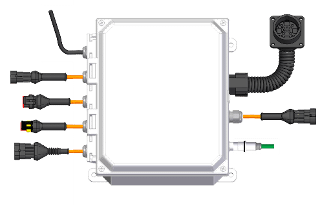 | Boitier de commande |
 | KIPLINE (caméra) |
 | Joystick Permet de déplacer manuellement la machine |
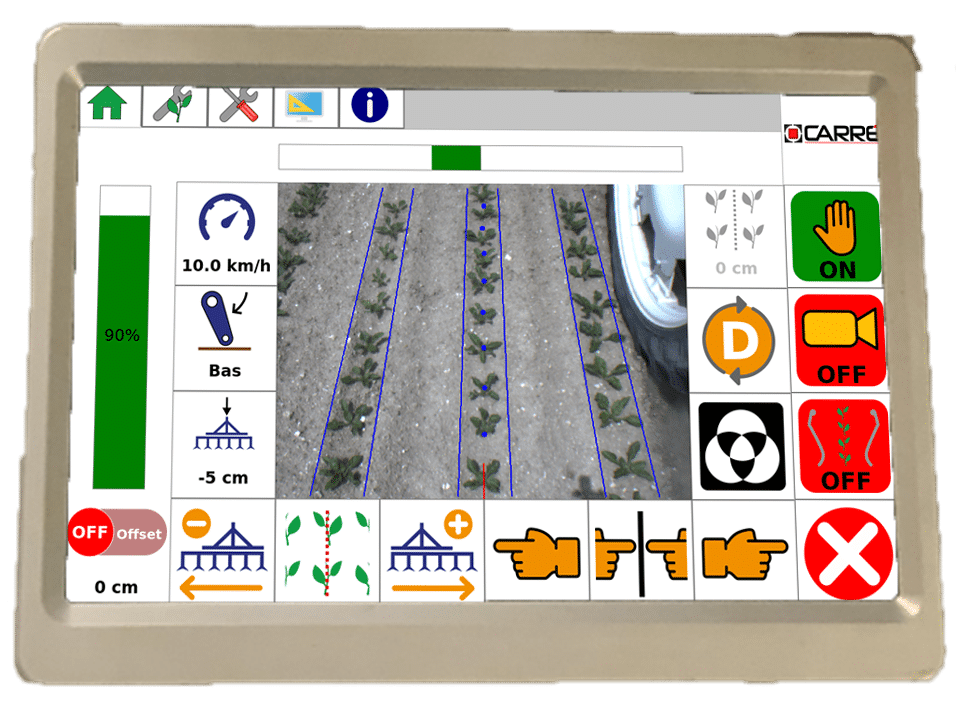 | Console tactile |
 | Faisceau tracteur Le faisceau relie la console au boitier de commande. Une prise 3 plots 12 volts alimente tout le circuit. |
 | Faisceau caméra Le faisceau relie la caméra au boitier de commande. |
Bloc hydraulique
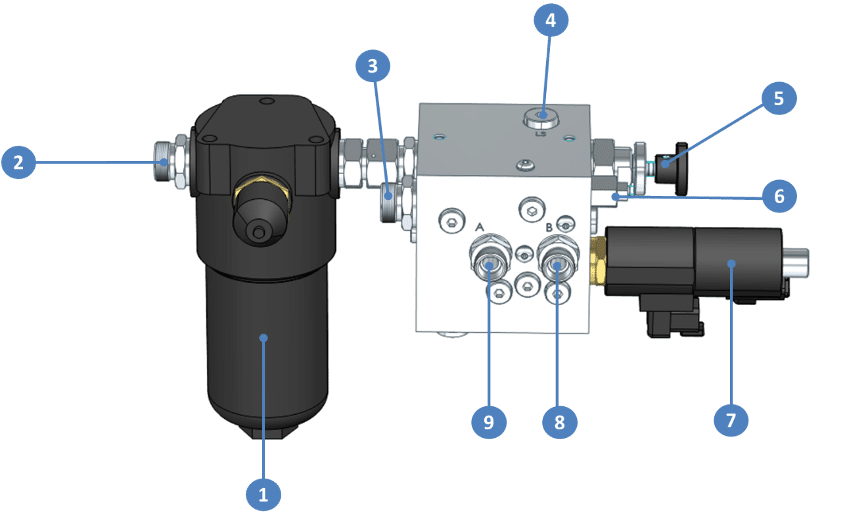
| 1 | Support de filtre et filtre |
| 2 | Pression hydraulique |
| 3 | Retour hydraulique |
| 4 | LS |
| 5 | Vanne de sélection |
| 6 | Prise de pression |
| 7 | Electrovanne proportionnelle |
| 8 | Alimentation du vérin côté tige |
| 9 | Alimentation du vérin côté fût |
Un débit hydraulique d’environ 15l /min est nécessaire pour un bon fonctionnement.
Boitier de commande
Dans le boitier de commande se trouve 2 fusibles : 5A et 10A
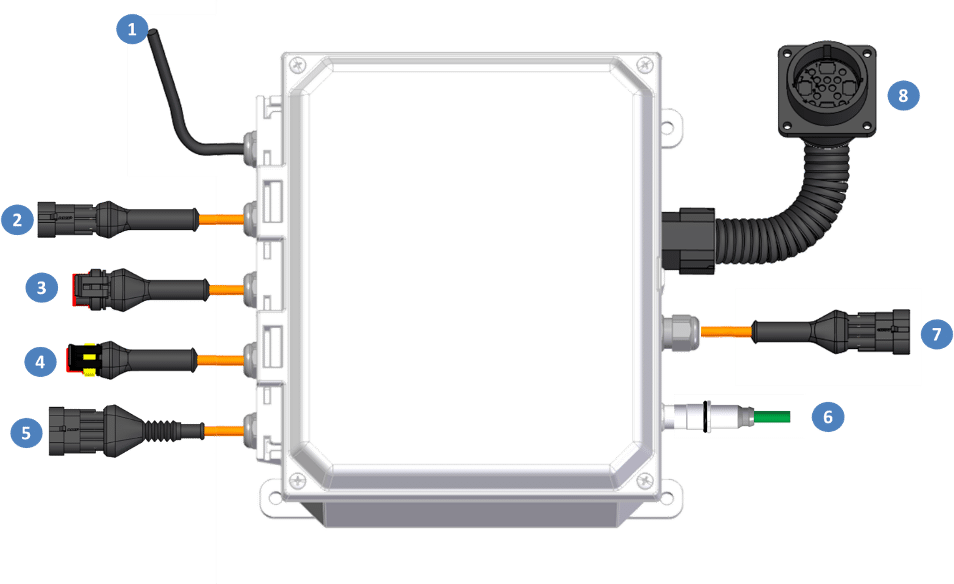
| 1 | Faisceau bloc hydraulique |
| 2 | Faisceau éclairage LED |
| 3 | Faisceau capteur de position (vérin) |
| 4 | Faisceau capteur de 3e point |
| 5 | Faisceau palpeurs |
| 6 | Faisceau caméra |
| 7 | Faisceau joystick |
| 8 | Faisceau principal |
Caméra KIPLINE
La caméra KIPLINE guide la bineuse avec précision grâce à son optique haute définition qui analyse l’ensemble du spectre colorimétrique. Elle permet la détection des lignes de cultures même en présence importante d’adventices garantissant ainsi un binage de qualité en toutes conditions.
Console tactile
La Console tactile en cabine permet un suivi en temps réel du guidage avec l’écran intégré et connecté à la caméra. L’ergonomie et la simplicité d’utilisation de la console tactile permettent une prise en main rapide.
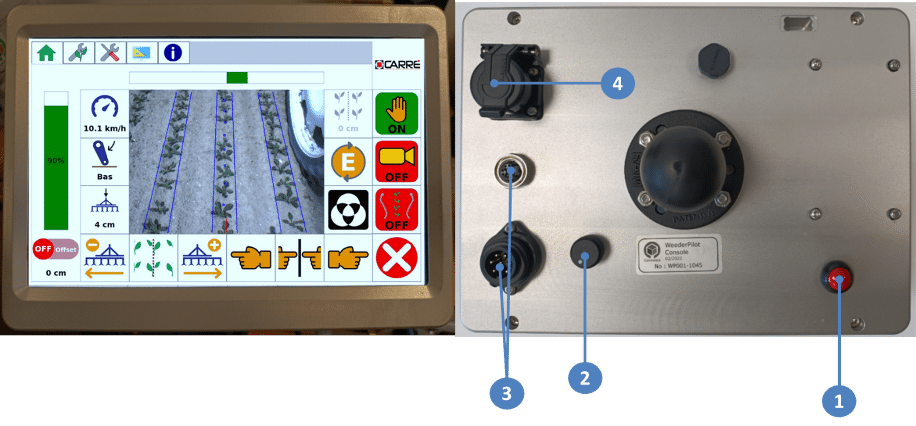
- Bouton ON/OFF
- Réglage de luminosité de l’écran
- 2 connecteurs pour les prises faisceaux
- Port USB
5-1-2 Caméra KIPLINE + palpeurs
Lorsque le développement de la culture est trop important pour que la caméra puisse visualiser l’inter rang. Les palpeurs mécaniques prennent le relais du guidage de la caméra. Les palpeurs sont utilisés sur des cultures à tiges rigides.
Avec le système KIPLINE, les palpeurs sont une option de guidage qui vient en complément de la caméra, lorsque la culture est suffisamment développée (tiges rigides). Ils permettent de guider la bineuse en se basant directement sur les plants du rang de culture.
ATTENTION !!
Selon le guidage choisi, certains composants seront différents entre un guidage KIPLINE et un guidage palpeurs seuls.
5-2 Options
5-2-1 Feux LED

Les feux LED placés au-dessus de la caméra permettent de travailler en condition nocturne.
5-2-2 Double caméra
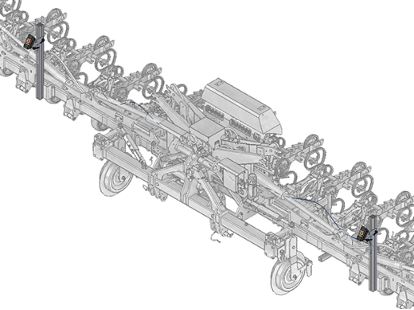
La double caméra permet de conserver un guidage de qualité même si le signal chute sur l’une d’entre elles.
6- UTILISATION ET REGLAGES
6-1 Bloc hydraulique
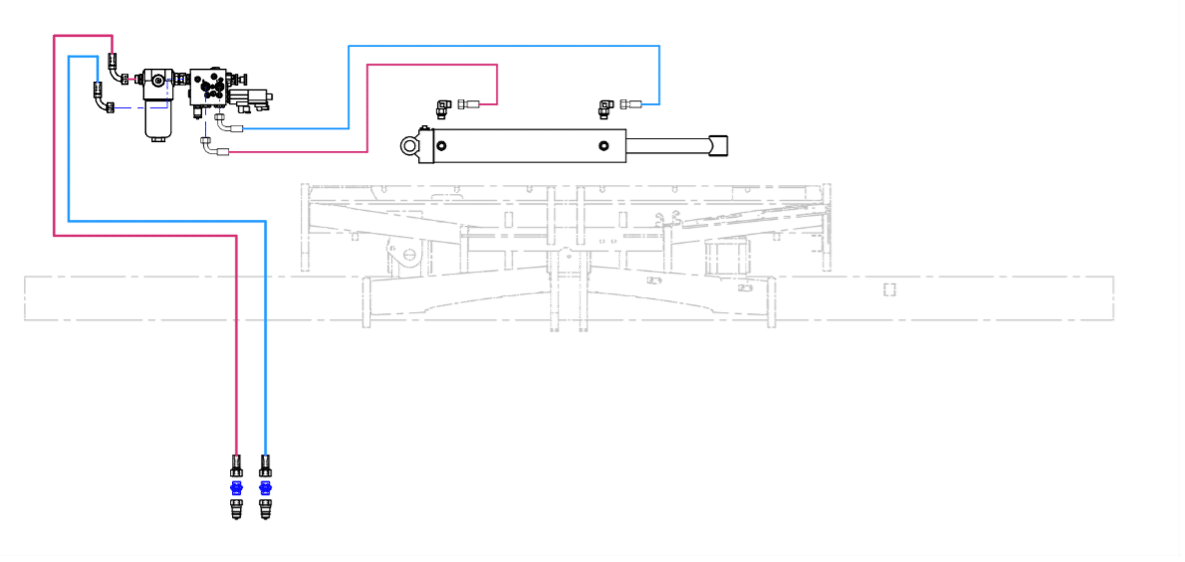
Branchement : simple effet avec retour libre. (voir chap.7.5 Identification des flexibles)
Alimentation : pompage continu ou LS.
Si le tracteur n’est pas équipé de retour libre, il est possible de brancher les flexibles sur un distributeur double effet à condition de pouvoir régler le débit.
Pour un bon fonctionnement il faut un débit d’environ 12l/min
Circuit LS
Le bloc hydraulique est compatible LS. Lors de la livraison de la machine un kit LS est livré avec.
Pour passer le bloc hydraulique en LS il faut :
- Dévisser le bouchon (1) noté LS et installer le flexible avec les raccords fournis
- Diviser le contre écrou (2)
- Visser la vanne (3) pour passer le bloc en LS

Les raccords fournis ne sont pas adaptés à tous les tracteurs, la modification et le changement de pièces sont à la charge de l’utilisateur.
6-2 Interface de commande KIPLINE
Le programme de la console du système de guidage KIPLINE est composé de 5 onglets principaux :
 |  |  |  |  |
| Page de travail | Paramètres culture | Paramètres système | Gestion de l’affichage | Information logiciel |
 6-2-1 Page de travail
6-2-1 Page de travail
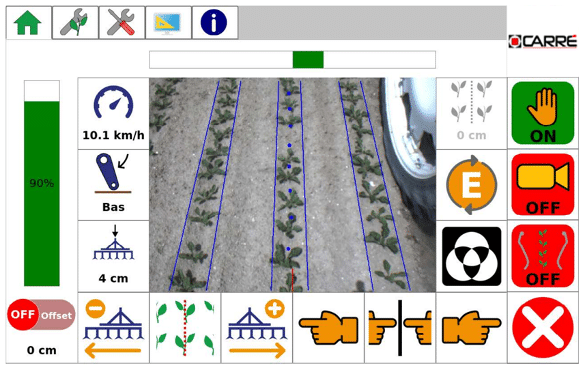
| Curseur d’affichage de la position latérale de la machine | |||
| Curseur de la qualité du signal de la caméra | |||
 | La KIPLINE calcule en permanence la correction à appliquer à la machine pour que celle-ci reste parfaitement alignée avec les rangs de cultures. La correction calculée est affichée sur l’écran d’accueil. L’icône si joint indique une correction à appliquer vers la gauche | ||
 | Vitesse mesurée | ||
  | Capteur de position 3e point (position haute, basse) | ||
 | Indique la position latérale de la machine (en cm) par rapport à la position centrale. Valeur 0 : position centrale Valeur + : bineuse positionnée à droite par rapport au centre Valeur – : bineuse positionnée à gauche par rapport au centre | ||
| Guidage manuel | |||
 | Mode manuel activé |  | Mode manuel désactivé |
 |  | 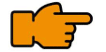 | |
| Déplacez la machine vers la gauche | Recentrage | Déplacez la machine vers la droite | |
| Guidage caméra | |||
 | Mode caméra activé. | ||
 | Mode caméra désactivé. | ||
| Guidage palpeurs (option) | |||
 | Mode palpeurs actif. Pour désactiver le mode il suffit de cliquer sur le mode manuel | ||
 | Modes palpeurs désactivés. | ||
| Guidage caméra + palpeurs | |||
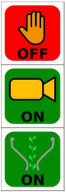 | Il est possible de faire fonctionner le mode palpeur et le mode caméra en même temps. Dans ce cas, la priorité est donnée aux palpeurs. Pour configurer ce mode, il suffit de cliquer sur les boutons d’activations. | ||
| Offset | |||
| L’offset permet d’ajouter un décalage permanent à la correction. Cette fonction est utilisée : • Lors d’un travail en dévers important, la bineuse ne remonte pas suffisamment. • En présence de vent, les cultures ont tendance à pencher et donc à décaler les lignes de cultures vues par la caméra par rapport au pivot des tiges. • Pour compenser un décalage de la fixation de la caméra sur la poutre de la machine par rapport aux rangs de cultures. | |||
| Bouton de réglage d’offset décale la machine vers la gauche | Inversion manuelle ou automatique (si case cochée page 3) | Bouton de réglage d’offset décale la machine vers la droite | |
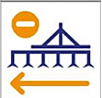 | 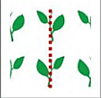 |  | |
| Le décalage se fait par pas de 1 cm | |||
| La valeur de l’offset réglé s’affiche en dessous du bouton d’activation de l’offset | |||
 |  | ||
Le déplacement de la machine par le joystick est prioritaire sur le guidage caméra et palpeurs. Avant toutes interventions sur la machine, vérifier que l’automatisme a bien été désactiver.
 6-2-2 Paramètres culture
6-2-2 Paramètres culture
Cet onglet permet d’ouvrir la fenêtre de configuration de la couleur de segmentation, de renseigner les paramètres physiques de la culture et de régler le masque de l’image.
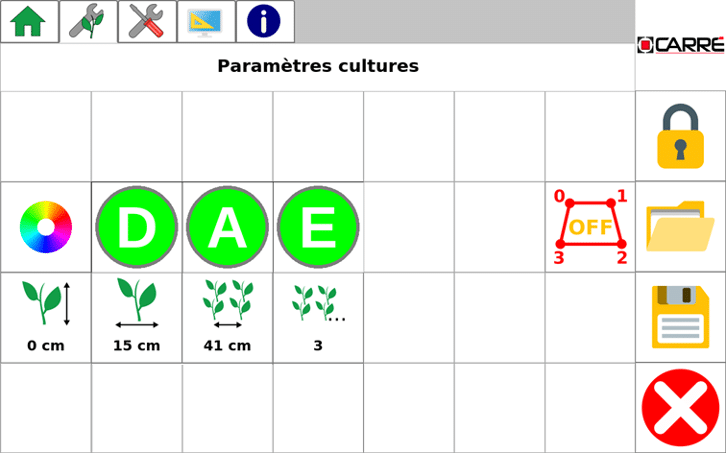
 | 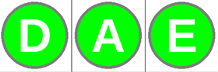 | 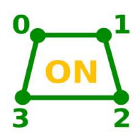 |
| Page de travail | Mode de segmentation | Paramètres système |
 |  |  | 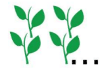 |
| Hauteur de la culture | Largeur de la culture | Distance entre rangs | Nombre de rangs utilisés par la caméra |
 6-2-3 Paramètres système
6-2-3 Paramètres système
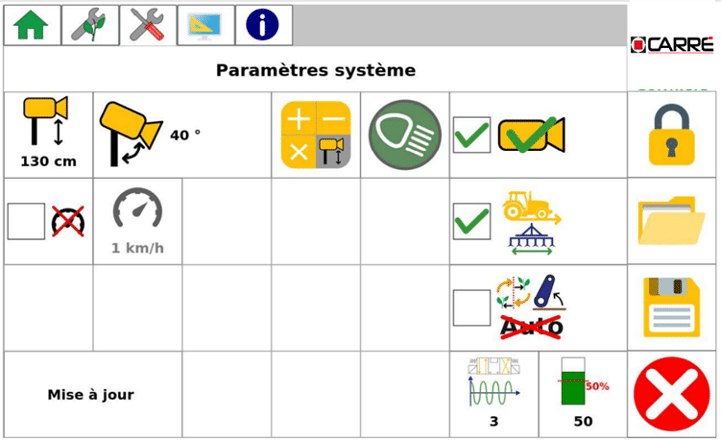
 |  |  |  |
| Hauteur de caméra | Angle de caméra | Préconisation du réglage de la hauteur caméra | Marche / arrêt feux LED (option) |
 |  |
| Vitesse simulée désactivée | Angle de caméra |
 |  |
| Caméra activée | Caméra désactivée Il est possible d’utiliser le système KIPLINE sans caméra pour un fonctionnement avec les palpeurs ou le joystick. |
Activation de la translation
 | Case cochée = Activation de la translation de la machine lorsque le capteur de position est en position basse et qu’une vitesse d’avancement est détectée. |
 | Case non cochée = Activation de la translation de la machine lorsque le capteur de position est en position basse. |
Inversion de l’offset automatique
 | Case cochée, permet une inversion de l’offset automatique quand la bineuse revient en position haute. |
 | Case non cochée, pas d’inversion automatique de l’offset. |
Réglage de la vitesse de translation
 | Ce paramètre permet de régler la vitesse de déplacement latérale de la machine. Vitesse minimum = 1 Vitesse maximum = 10 |
Modification du seuil de qualité
 | Permet de modifier le seuil de qualité de traitement des données. Si la qualité est au-dessus de ce seuil alors la bineuse est bien pilotée par le système. Si la qualité est en dessous du seuil, alors la bineuse ne bouge pas. |
 6-2-4 Gestion de l’affichage
6-2-4 Gestion de l’affichage
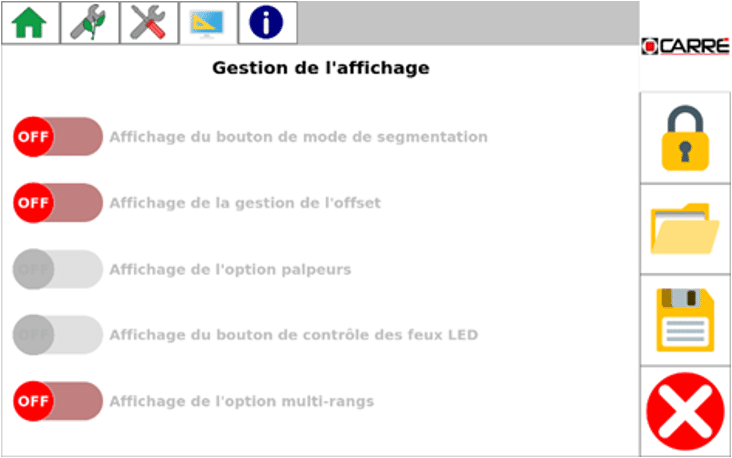
Pour afficher les commandes sur la page de travail, mettre le bouton sur ON, sur OFF pour les enlever.
Les cases grisées signifient que l’option n’a pas été débloquée d’origine. Pour pouvoir les activer, contacter votre concessionnaire.
 6-2-5 Onglet information
6-2-5 Onglet information
Sur l’onglet informations se trouve :
- Le numéro de version de l’application WeederPilot.
- L’identifiant de compilation
- Le numéro de série du calculateur.
Ces informations peuvent être utiles en cas de problème rencontré avec l’application ou pour vérifier que les mises à jour se sont bien passées.
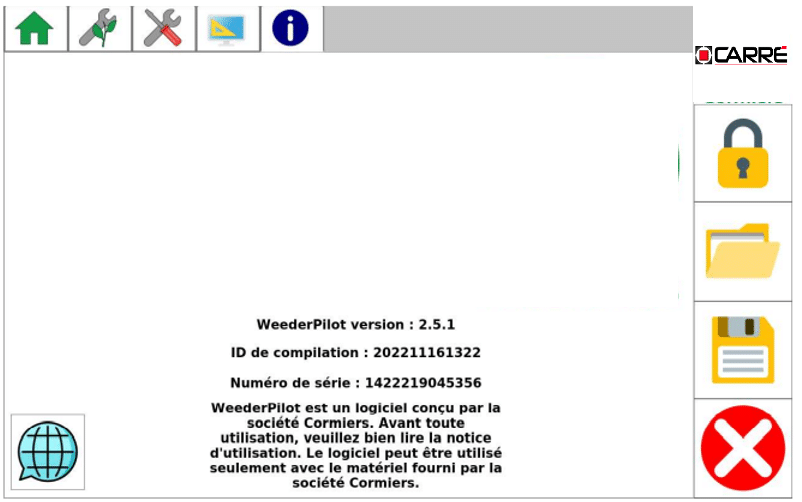

 6-3 Réglage paramètres culture
6-3 Réglage paramètres culture
Les valeurs sont exprimées en cm
6-3-1 Rang simple
 | Hauteur de la culture | |
 | Largeur de la plante : Régler la largeur pour que la culture se trouve entre les deux lignes de l‘image vidéo. Les feuilles ne doivent pas trop dépasser des lignes ou à l’inverse en être trop éloignées. Largeur mini du plant 2-3 cm | 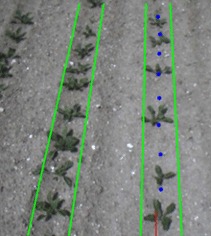 |
 | Distance entre rangs : l’entre-rang se mesure au centre des deux rangs de culture. | |
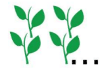 | Nombre de rangs visualisés : 1 ou plusieurs rangs en fonction de la position de la caméra. Plus le nombre de rangs visualisés par la caméra est grand, plus le système sera précis et robuste. |
6-3-2 Multi-rangs
Pour configurer une culture avec un motif de position multi-rangs (image ci-dessous), il faut cocher la case (1) puis cliquer sur le bouton (2) pour ouvrir la fenêtre de paramétrage du motif.
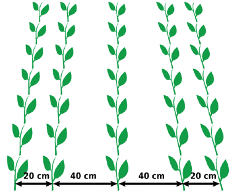
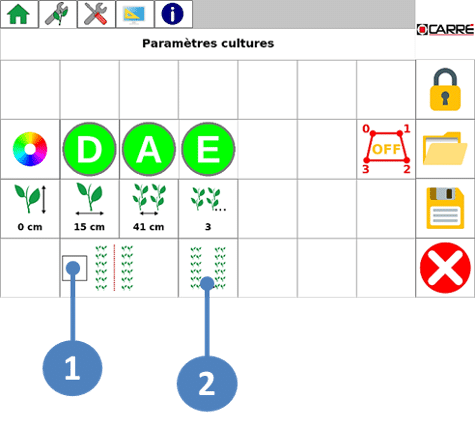
Si le réglage « multi-rangs » n’est pas activé sur la page paramètre des cultures, il faut l’activer dans gestion d’affichage (3).
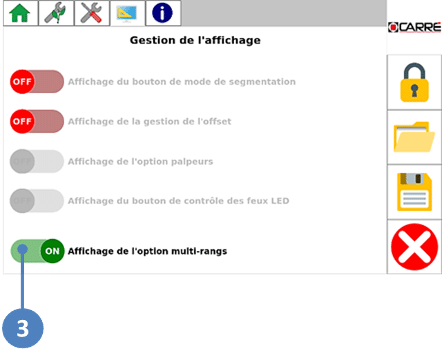
Procédure
Le motif est toujours défini par rapport au centre de l’image, c’est à dire par rapport à l’axe de la caméra. Ce motif sera toujours symétrique par rapport à cet axe. Pour définir la position d’un rang sur l’axe, il faut rentrer la valeur 0 cm.
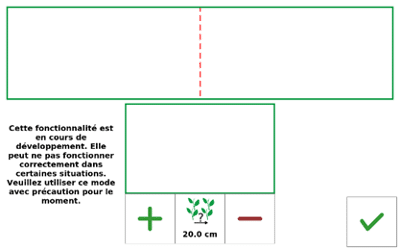
Pour définir le motif de l’exemple ci-dessous, l’utilisateur a entré successivement les valeurs : 20 cm et 10 cm.
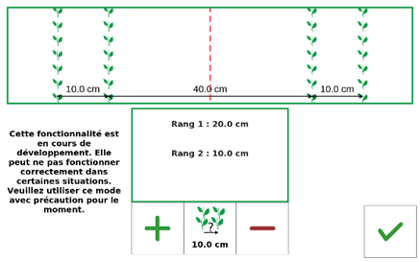
Une fois le schéma terminé on valide
 | Hauteur de la culture |
 | Largeur de la plante : Régler la largeur pour que la culture se trouve entre les deux lignes de l‘image vidéo. Les feuilles ne doivent pas trop dépasser des lignes ou à l’inverse en être trop éloignées. Largeur mini du plant 2-3 cm |
| Distance entre rangs : l’entre-rang se mesure au centre des deux rangs de culture. | |
 | Nombre de rangs visualisés : 1 ou plusieurs rangs en fonction de la position de la caméra. Plus le nombre de rangs visualisés par la caméra est grand, plus le système sera précis et robuste. |
6-3-3 Sélection du mode de segmentation
Les conditions météorologiques peuvent influer sur la perception de la caméra.
Pour régler les paramètres de couleurs de segmentation, cliquer sur le bouton (1) à partir de l’onglet des paramètres culture pour ouvrir la fenêtre de réglages.
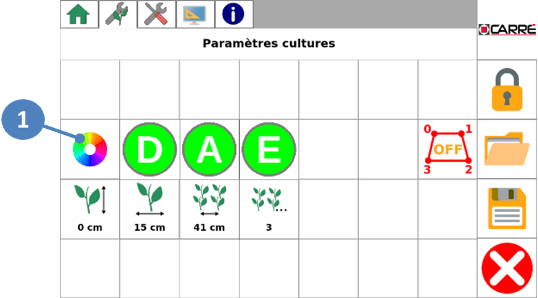
Si le réglage de la segmentation n’est pas activé sur la page paramètre des cultures, il faut l’activer dans gestion de l’affichage (2).
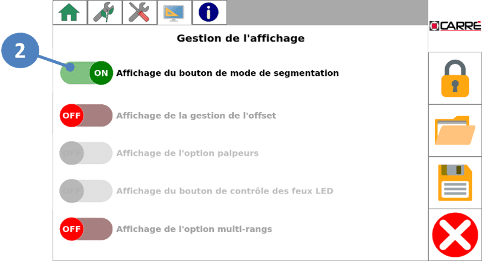
Méthode de segmentation DEFAUT
Ce mode est utilisé dans 95% des cas, ce réglage est suffisant pour travailler dans des conditions d’éclairage et de luminosité variées. Deux couleurs aux choix sont paramétrables :
- Vert
- Rouge
Vérifier que la segmentation définie correctement les plants en basculant entre la visualisation couleur (1) et la visualisation noir et blanc (2).
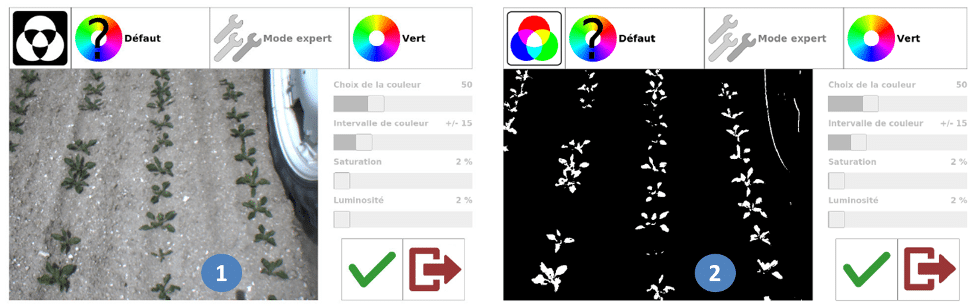
Si les cultures apparaissent en blanc sur fond noir, alors les réglages sont corrects
Méthode de segmentation PERSONALISEE
Les conditions météorologiques peuvent influencer la perception de la caméra. La méthode de segmentation « personnalisée » permet de modifier les paramètres afin d’améliorer la perception.
Passer de la méthode Défaut à la méthode Personnalisée.
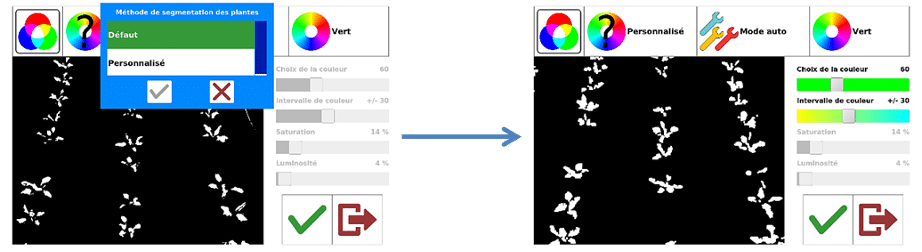
Cette méthode se divise en deux modes :
- MODE AUTO
- MODE EXPERT
Mode AUTO
Ce mode nous permet de choisir différentes couleurs. La saturation et la luminosité se gèrent automatiquement.
Procédure de réglage :
- Régler la valeur du paramètre « intervalle de couleur » au moins supérieur à 30.

- Choisissez la couleur et régler la valeur du paramètre « choix de couleur » jusqu’à voir distinctement la culture.
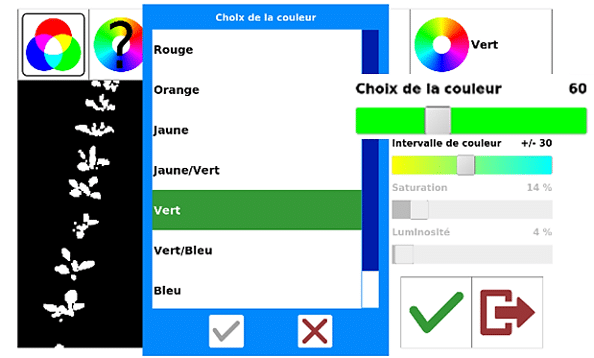
- Diminuer la valeur « intervalle de couleur » pour essayer de faire disparaitre les éléments indésirables

- Valider les réglages en cliquant sur le bouton
Mode EXPERT
Si le mode auto ne suffit pas pour segmenter correctement la culture, il faudra passer en mode « EXPERT ».
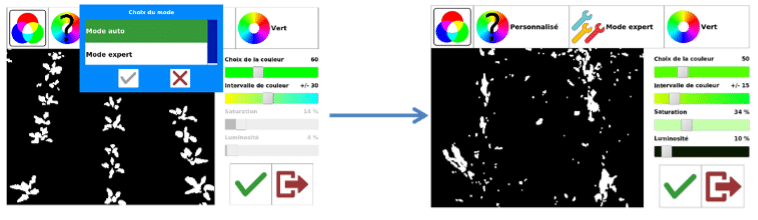
Procédure de réglage :
1- Commencer par faire les premiers réglages des paramètres de couleurs comme pour le « mode auto ».
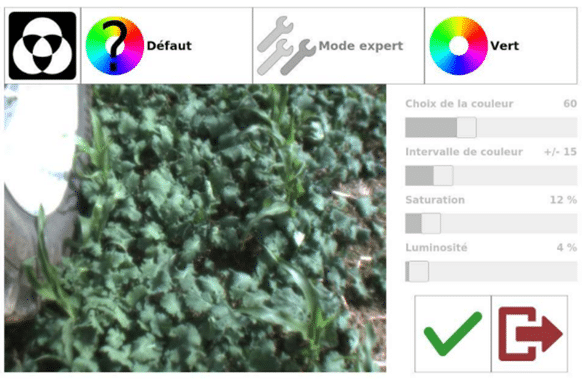
2- Régler la valeur des paramètres de « saturation » et de « luminosité » au minium (2%).
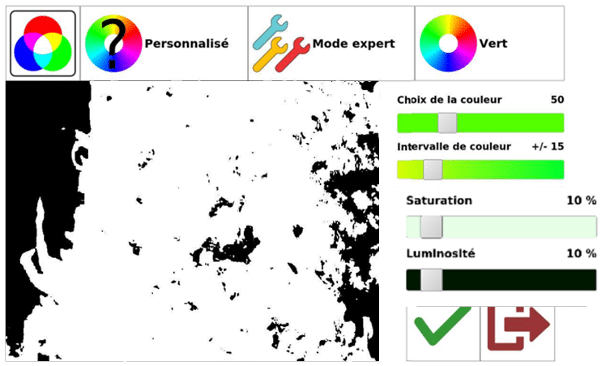
3- Régler le paramètre de « saturation » en augmentant la valeur. Cela permettra de faire disparaitre les adventices de l’image sans enlever la culture.
4- Ajuster la valeur de « luminosité ».
Généralement cette valeur restera faible.
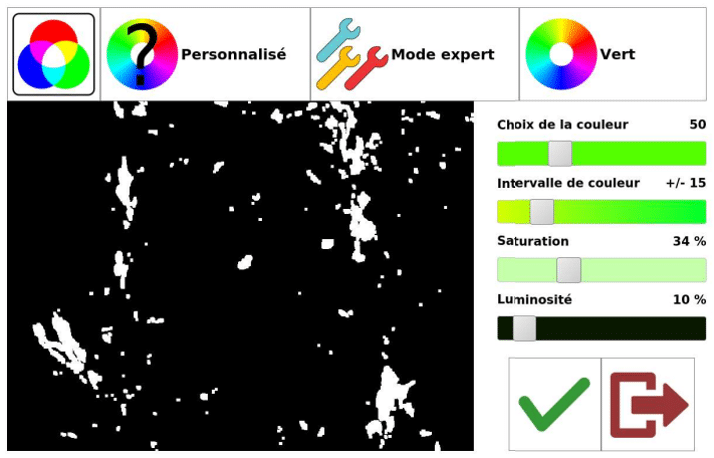
5- Valider les réglages en cliquant sur le bouton
6-3-4 Sauvegarde et chargement des configurations
L’application KIPLINE permet à l’utilisateur de sauvegarder autant de configurations qu’il le souhaite. Lors de la sauvegarde, tous les paramètres configurés par l’utilisateur sont sauvegardés. Par exemple, les paramètres cultures, les paramètres de couleur de segmentation, les paramètres caméra, etc.
Sauvegarder une configuration
Pour sauvegarder une configuration, il suffit de cliquer sur le bouton de sauvegarde (1). La fenêtre de saisie de nom de configuration apparaît. Entrer alors le nom à donner à la nouvelle configuration. Pour valider la sauvegarde, cliquez sur le bouton (2) ou pour annuler la sauvegarde, cliquez sur le bouton (3).
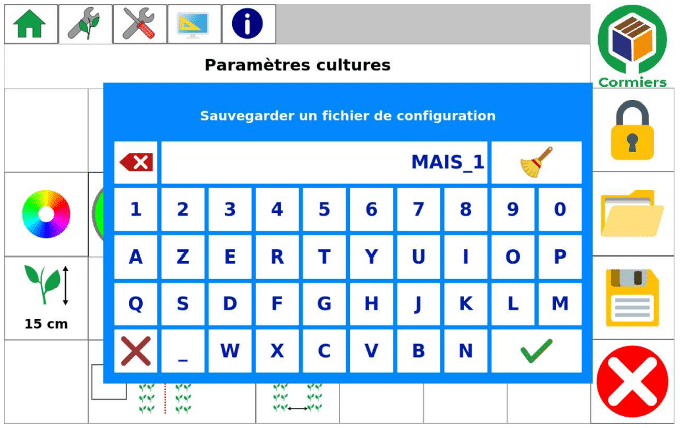
Chargement d’une configuration
Pour charger une nouvelle configuration, cliquer sur le bouton (4). La liste des configurations sauvegardées s’affiche alors à l’écran. Pour ouvrir une configuration, cliquer sur le nom puis cliquer sur le bouton (6) pour valider. Pour fermer la fenêtre sans ouvrir la configuration cliquer le bouton (5). Il est également possible de supprimer la configuration sélectionnée en cliquant sur le bouton (7).
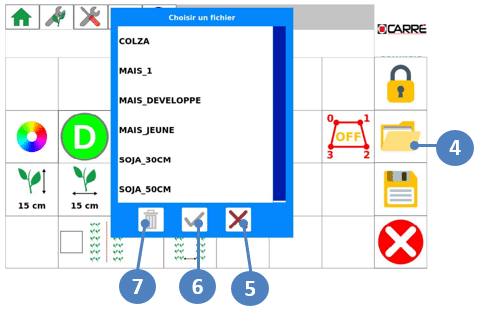
6-4 Réglage caméra
Après les paramètres cultures, il faut régler et configurer la caméra.
6-4-1 Hauteur et angle
Ouvrir l’onglet Paramètres système
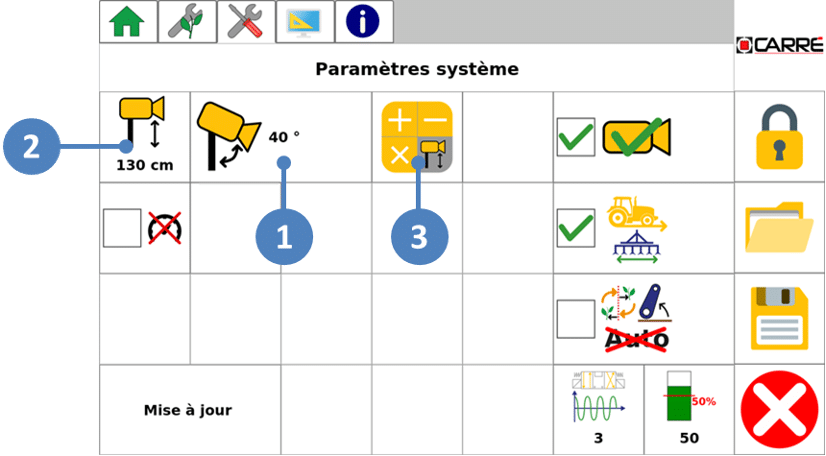
- Régler l’angle de la caméra sur le support.
Quatre positions d’angle sont possibles : 30°, 35°, 40° et 45°.Nous conseillons d’utiliser un angle de 35 °. Cette position peut changer selon les différents paramètres de cultures et le positionnement de la caméra sur la machine.
Entrer l’angle de la caméra choisi sur la console en cliquant sur le bouton (1). - Régler ensuite la hauteur de la caméra.
Il est possible d’utiliser le bouton (3) pour obtenir une préconisation sur le réglage de hauteur de caméra. Cette préconisation se base sur les réglages culture et l’angle de caméra sélectionné.Attention, si les paramètres culture sont erronés alors la préconisation le sera également.
Pour choisir le bon réglage de hauteur de caméra, il faut que le nombre de rangs que l’on voit à l’écran soit le même que celui dans l’onglet de paramètres cultures. Il permet au système de calculer la correction.
Exemple de réglage de hauteur de caméra
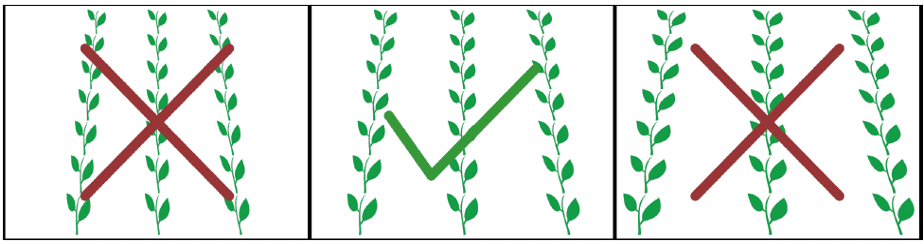
| Les rangs sont trop éloignés du bord de l’image, il faut descendre la caméra | Les rangs sont trop proches du bord de l’image, il faut monter la caméra. |
Une fois la caméra bien positionnée sur le mât, mesurer la hauteur et entrer la valeur en centimètres en cliquant sur le bouton (2).
La hauteur de la caméra se mesure entre le sol et le bas du support de caméra indicateur CAMERA REF (4). Cette mesure se fait au champ, quand la bineuse est en position de travail.
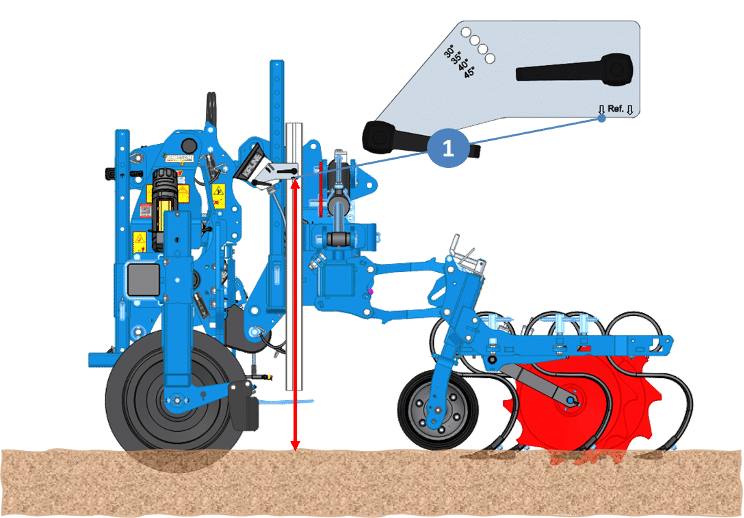
A l’issue de ces réglages, vérifier que la caméra est bien configurée. Pour cela, retourner sur la page de travail.
Si ce n’est pas le cas, il y a un problème lié à la hauteur de la caméra ou des paramètres de cultures.
Signal non valide
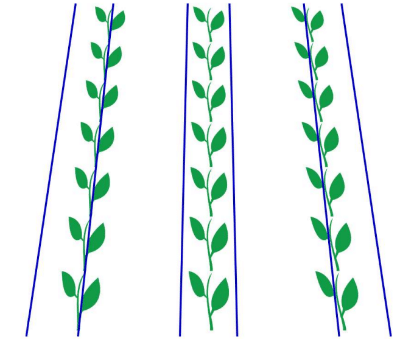
Si le rang de culture se situe en-dehors des lignes implantées, le système ne fonctionne pas en raison d’un manque de réglages
L’illustration ci-contre présente un exemple de réglage entre rangs, dans le moniteur, différent de la réalité. Ceci entraînera des dysfonctionnements. Si le rang de culture croise les lignes créées : vérifier que les positions réelles de la caméra, angle et hauteur, correspondent aux réglages présents dans le moniteur.
Signal valide
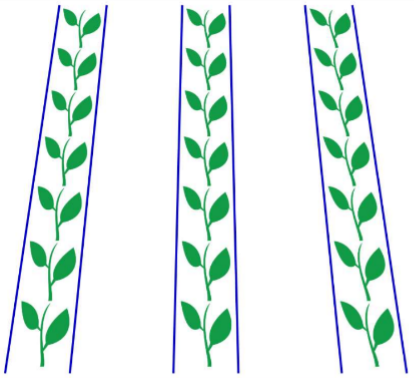
Les réglages enregistrés sont corrects si le rang de culture se situe dans les lignes créées
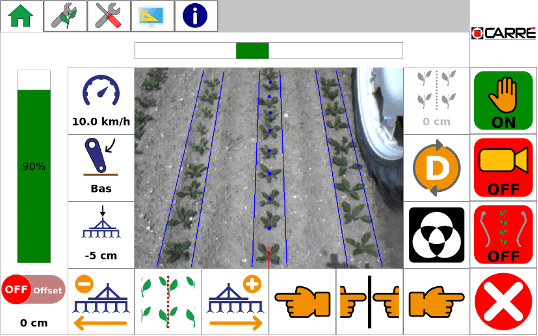
6-4-2 Réglage champs de visions
Sur la page Paramètres culture , l’icône
permet d’aller régler le champ visuel de la caméra.
Cette fonction permet de rogner l’image si un composant permanent perturbe l’image (ex : roue).
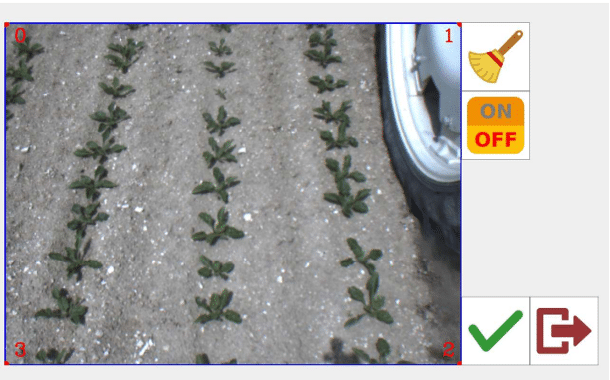
Réinitialiser les paramètres du masque (positionnement des 4 points) avec le petit balais.
Procédure de réglage.
1- Pour définir la zone de l’image à garder pour le traitement de l’image, il faut déplacer les points rouge présents. Pour déplacer les points il suffit de cliquer dessus (le point devient vert) à l’endroit désiré.
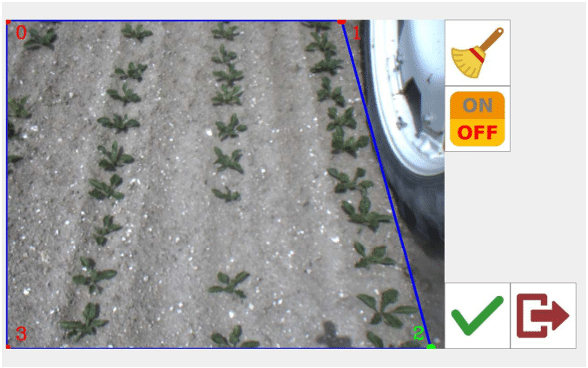
Si la zone définie sur l’image est trop petite ou bien trop complexe, il ne sera pas possible de l’enregistrer.
2- Pour activer le masque cliquer sur le bouton « ON » et voir si vos réglages vous conviennent.
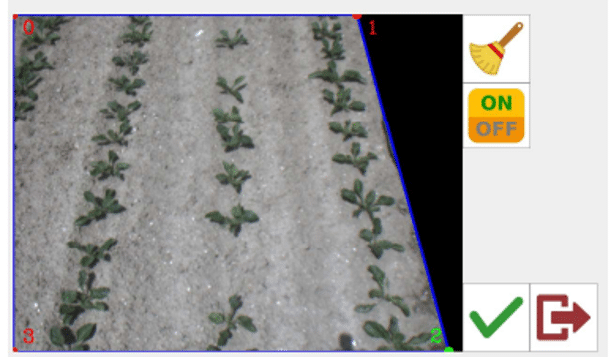
3- Valider vos réglages et quitter la fenêtre.
Aperçu page de travail
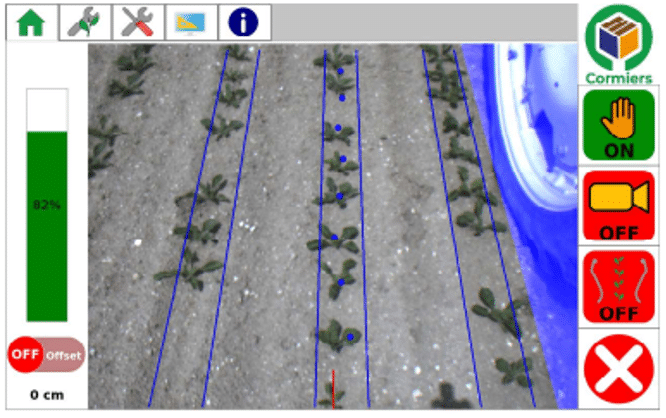
Lorsque le masque est actif, une zone bleue est active sur l’image et indique la zone masquée.
Sur la page paramètre de culture des indicateurs sont là pour savoir si le masquage est actif ou non.
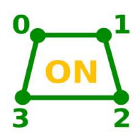 | 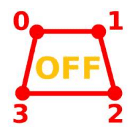 |
| Masquage activé | Masquage désactivé |
6-4-3 Nombre de rangs à visualiser
Voici une préconisation concernant le nombre de rangs à visualiser et la position de la caméra.
- Culture à fort écartement (60 cm et plus) = 1 rang

- Culture avec un écartement entre 50 à 60 cm = 1 à 2 rangs
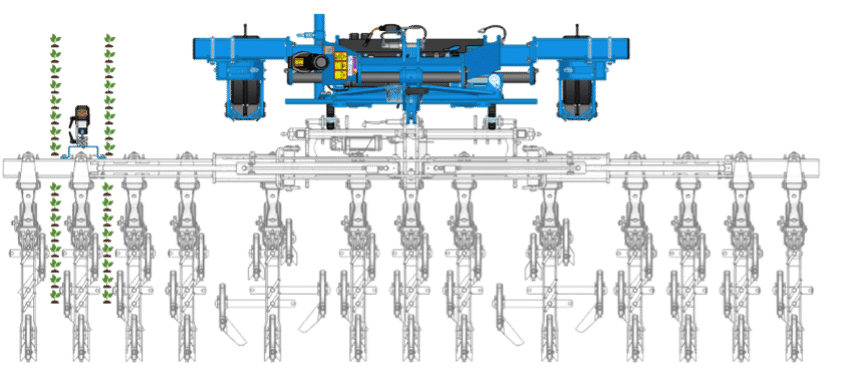
- Culture avec un écartement entre 30 à 50 cm = 1 à 3 rangs
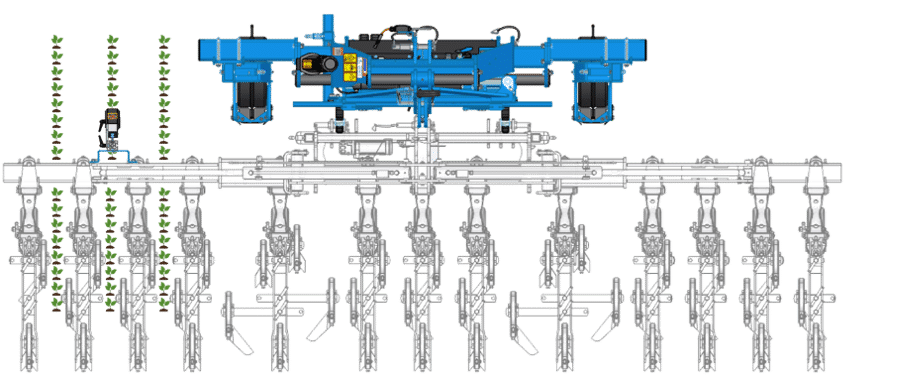
- Culture à faible écartement (moins de 30 cm) = minimum 2 rangs et plus (sauf dans certaines configurations particulières).
- Position de la caméra sur la bineuse <3,50m de large
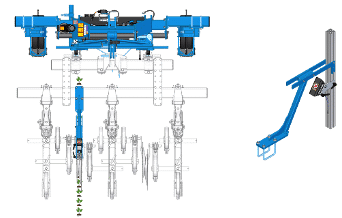
Attention, lorsque la caméra se situe en position arrière entre deux éléments, vérifier que la caméra n’a pas d’interférence avec la bineuse (éléments, dents, protèges plants…).
6-5 Réglages palpeurs
Les palpeurs ne sont pas réglés d’usine. Ils sont à régler selon la culture et son stade de développement.
6-5-1 Positionnement des palpeurs
Les supports de palpeurs doivent être positionnés à égal distance du rang de la culture (A=B).
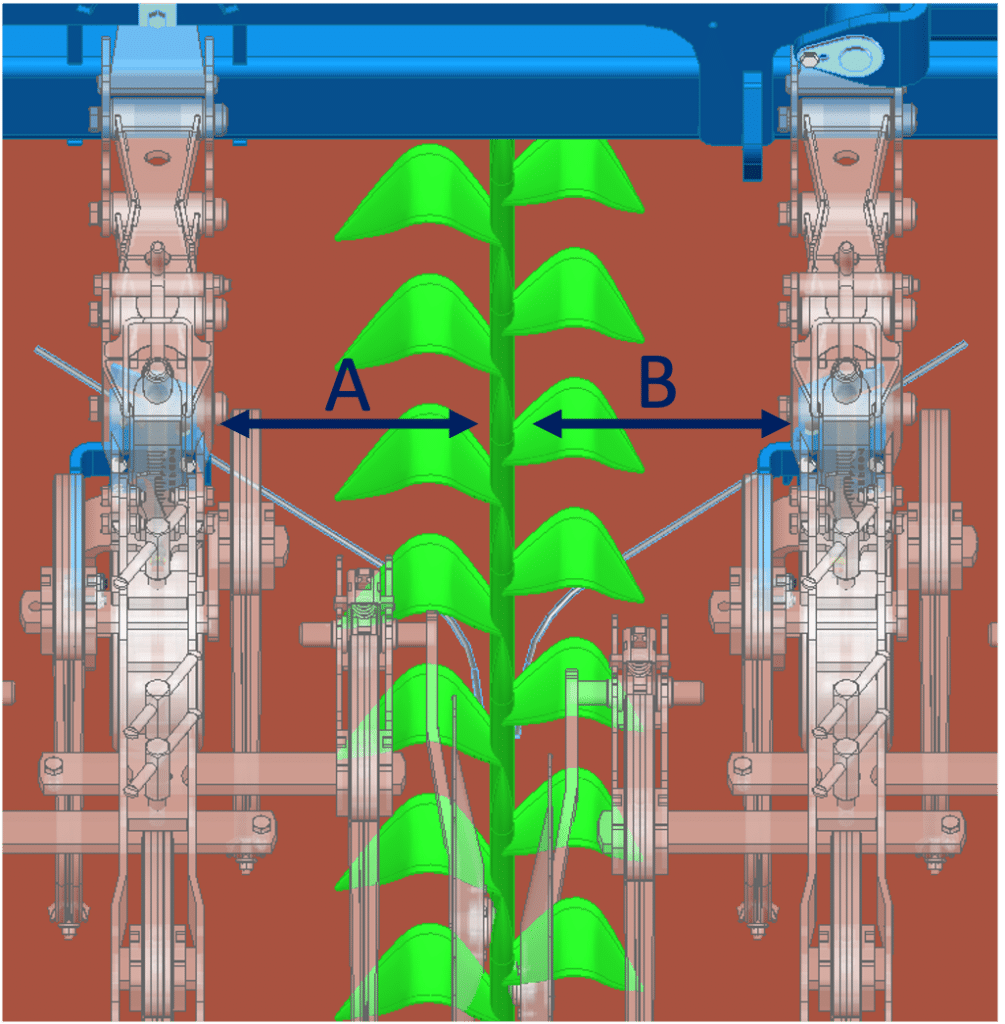
6-5-2 Réglage des tiges de palpeurs
Pour régler les palpeurs, desserrez l’écrou (1). Ceci permet de régler la longueur (2) et l’inclinaison (3) du palpeur.
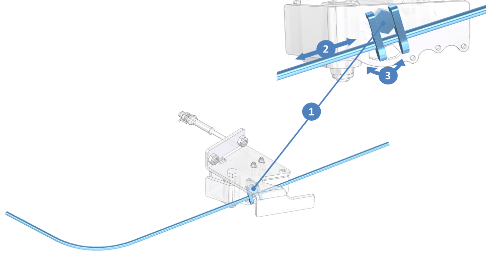
La hauteur des tiges de palpeurs se situe de 8 – à 10 cm du sol (A). Laissez l’équivalent de 2 tiges de culture (B) lorsque les contacteurs du palpeur sont pilotés.
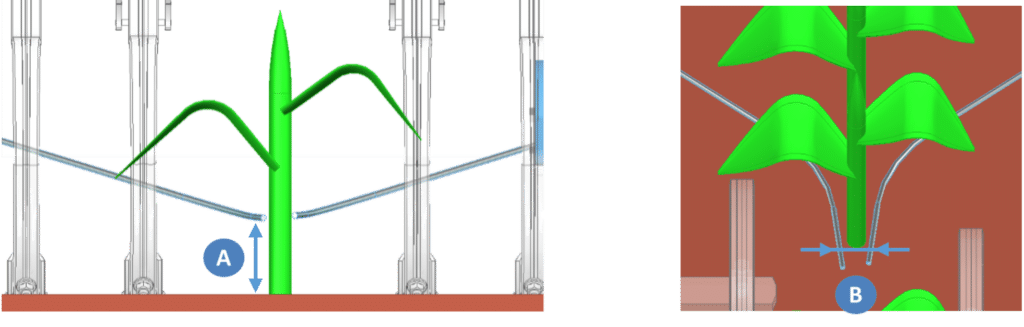
Selon les cultures et leur développement, les palpeurs se doivent d’être réajustés.
6-5-3 Réglage du déclenchement des palpeurs :
Selon les cultures et leurs stades de développement, il est possible de régler l’effort nécessaire au déclenchement du palpeur.
En agissant sur l’écrou et le contre écrou (1), le ressort de rappel du palpeur sera plus ou moins résistant.
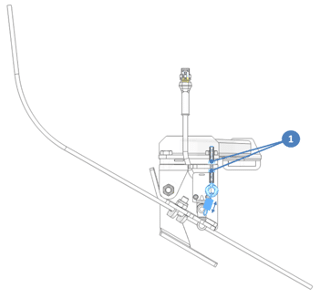
La tension du ressort va permettre de régler l’effort qu’il sera nécessaire d’appliquer sur la tige du palpeur pour que celle-ci se déplace et commande l’ajustement de la bineuse sur le rang.
6-5-4 Fonctionnement

Le palpeur peut s’utiliser seul ou en combiné avec la caméra. Il est prioritaire à la caméra.
Attention, s’ils sont combinés, ils pourraient se contredire.
6-6 Options
6-6-1 Feux LED

L’allumage des feux permettra de travailler dans des conditions nocturnes.
Les feux sont à régler pour qu’ils éclairent la zone détectée par la caméra.
7- MAINTENANCE
7-1 Entretien par l’utilisateur
APRES LA PREMIERE HEURE D’UTILISATION
Contrôler l’absence de fuites dans le circuit hydraulique.
AVANT CHAQUE JOURNEE DE TRAVAIL
Contrôler l’absence de fuites dans le circuit hydraulique. Si besoin, faire appel à du personnel spécialisé.
APRES CHAQUE JOURNEE DE TRAVAIL
Ranger dans la boite étanche les composants électroniques (écran de contrôle, caméra et joystick)
UNE FOIS PAR AN, APRES CHAQUE SAISON
Vérifier si les conduites hydrauliques sont bien étanches et qu’elles ne présentent pas d’usure due au frottement, si les raccords ne sont pas desserrés. Remplacer ce qui est détérioré.
ATTENTION : Avant de travailler sur le circuit hydraulique, enlever la pression et couper le moteur. Au besoin faire appel à du personnel spécialisé.
Pièces détachées sur demande.
Pour être certain d’identifier les pièces correspondantes à votre machine, vous devez utiliser le numéro de catalogue (380XXXXX) ou le numéro de série (XXXXXX) présent sur la plaque signalétique de la machine pour effectuer une recherche depuis notre site internet www.carre.fr rubrique « Pièces Détachées ». Vous devrez ensuite vous approvisionner auprès de votre revendeur CARRE.
Les pièces détachées doivent correspondre aux exigences techniques du constructeur, ce qui est toujours le cas avec des pièces d’origine.
REMISAGE ENTRE 2 CAMPAGNES
Le nettoyage au jet d’eau ou au nettoyeur haute pression est à faire avec modération. Ne pas insister sur les parties électriques.
Déposer les équipements électriques et électroniques lorsque cela est possible.
Protéger les tiges des vérins hydrauliques en y appliquant un produit anticorrosion ou un film de graisse.
7-2 Entretien par du personnel spécialisé
En cas de fuites dans le circuit hydraulique, en particulier à l’intérieur du vérin, faire appel à du personnel spécialisé.
La machine ne nécessite pas l’utilisation d’outillages spécifiques pour l’entretien. Celui-ci peut donc se faire entièrement par l’utilisateur.
7-3 Dépannage
7-3-1 Défauts généraux
| Défaillance | Causes possibles |
| Le boitier ne s’allume pas | Vérifier les branchements électriques Vérifier l’alimentation 12V du tracteur Vérifier les fusibles dans la boite blanche |
| La machine ne fonctionne pas manuellement | Vérifier l’hydraulique (branchement et sens) Vérifier les branchements électriques |
| La machine ne fonctionne pas en automatique | Activer l’automatisme Vérifier les réglages de la caméra et du boitier Vérifier la position de la caméra Vérifier les branchements électriques |
| La machine part en butée | Vérifier la position de la caméra Vérifier le sens de déplacement par rapport au sens d’avance |
| La machine se décale par rapport au rang | Vérifier la position de la caméra Vérifier s’il n’y a pas de décalage d’affiché sur l’écran |
| La machine ne se recentre pas | Vérifier la position du capteur de 3ème point Vérifier les branchements électriques |
7-3-2 Défauts affichés dans le boitier
| DEFAUTS | CAUSES | SOLUTIONS |
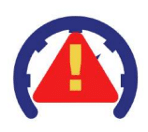 | Problème de mesure de vitesse | Vérifier le capteur de vitesse Redémarrer la commande automatique |
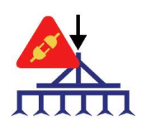 | Problème de branchement du capteur de position | Vérifier le branchement du capteur Vérifier que le câble n’est pas sectionné |
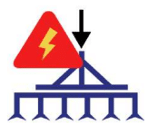 | Capteur de position en court-circuit | Vérifier le branchement du capteur |
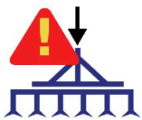 | Problème de capteur de position | Vérifier le branchement du capteur Vérifier que le connecteur et le câble sont en bon état Vérifier le capteur de position |
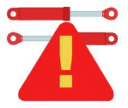 | Problème hydraulique | Vérifier les conduites hydrauliques et les raccords. Vérifier le distributeur hydraulique du tracteur. Vérifier le capteur de position. |
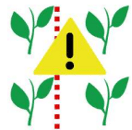 | Problème de correction | Vérifier les paramétrages de réglage culture et/ ou caméra |
7-4 Couples de serrage
| Filetage | Couples de serrage en fonction de la classe de qualité des vis et écrous | ||
| 8,8 | 10,9 | 12,9 | |
| M8 | 24 | 33 | 40 |
| M10 | 47 | 65 | 79 |
| M12 | 81 | 114 | 136 |
| M14 | 128 | 181 | 217 |
| M16 | 197 | 277 | 333 |
| M18 | 275 | 386 | 463 |
| M20 | 385 | 541 | 649 |
| M22 | 518 | 728 | 874 |
| M24 | 665 | 935 | 1120 |
| GOUJON DE ROUE | M12x1,5 | M12x1,5 | M12x1,5 | M12x1,5 | M12x1,5 | M12x1,5 |
| COUPLE DE SERRAGE (NM) | 90 | 130 | 270 | 350 | 450 | 550 |
7-5 Identification des flexibles
| Code couleur | Fonction | |
| Rouge | 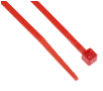 | Pression bloc hydraulique |
| Bleu | 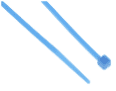 | Retour bloc hydraulique |
| Vert | Dépliage/repliage | |
| Jaune | 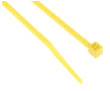 | – Verrouillage – Traceurs – Drain |
| Orange | 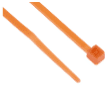 | Réglage hydraulique |
| Noir | 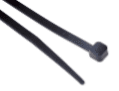 | – Essieu porteur – Repliage supplémentaire |
Exemple de positionnement du collier